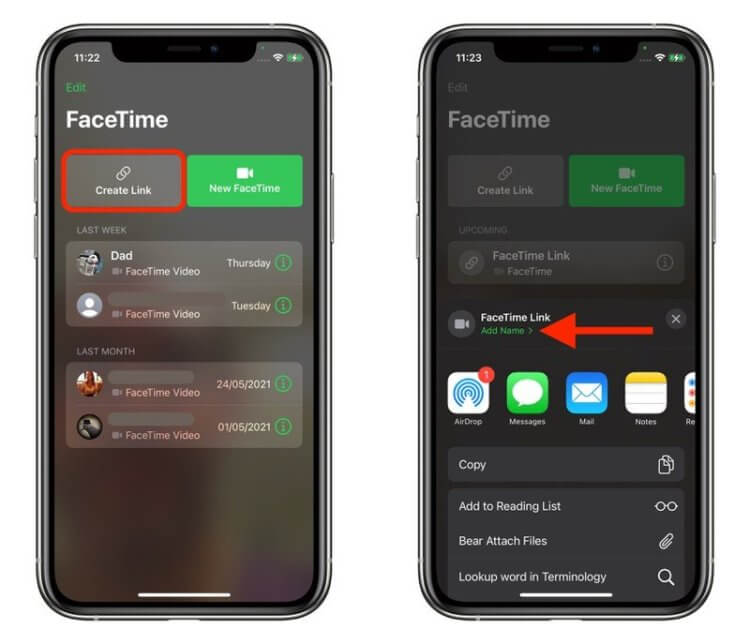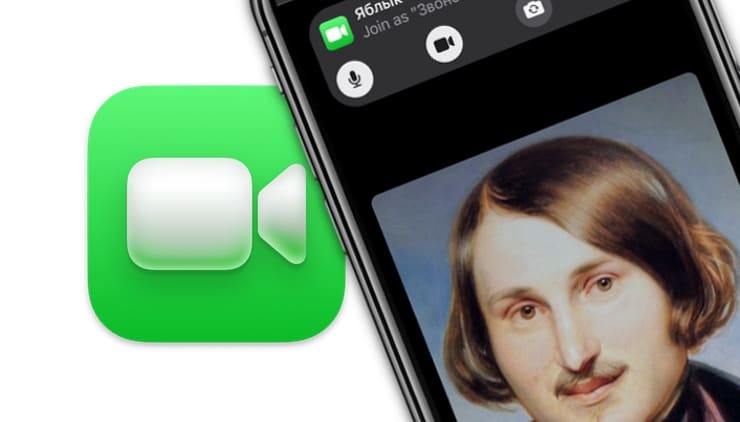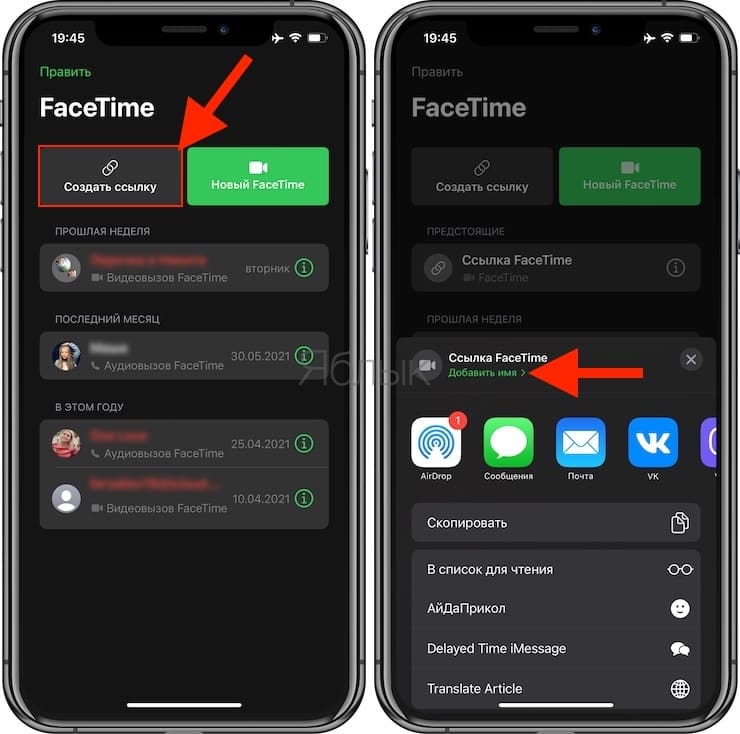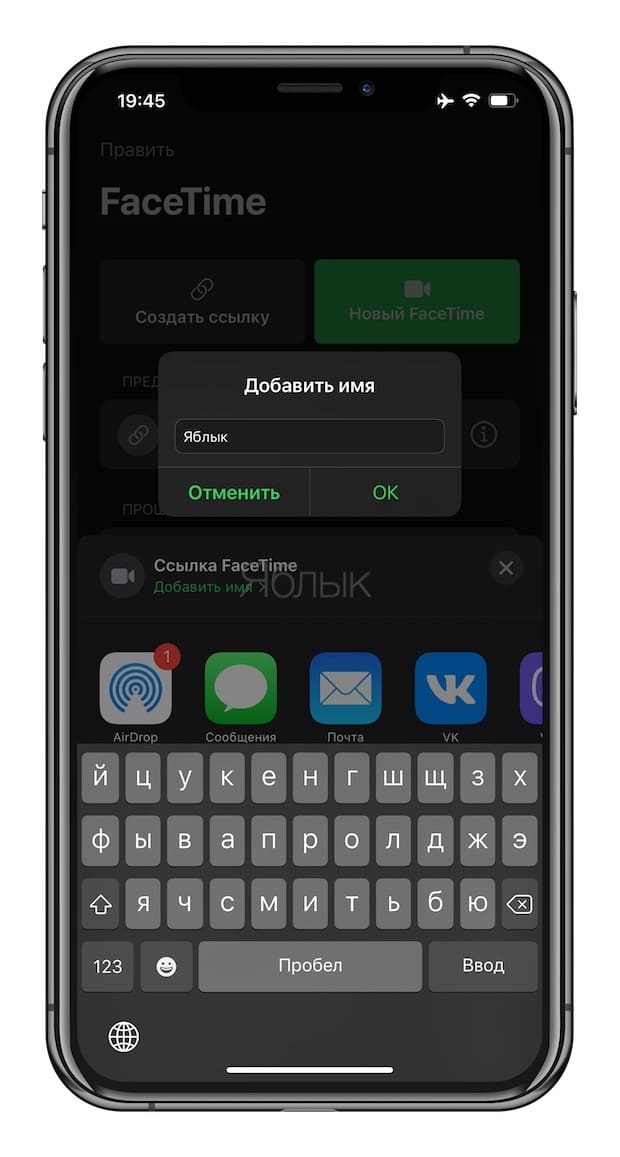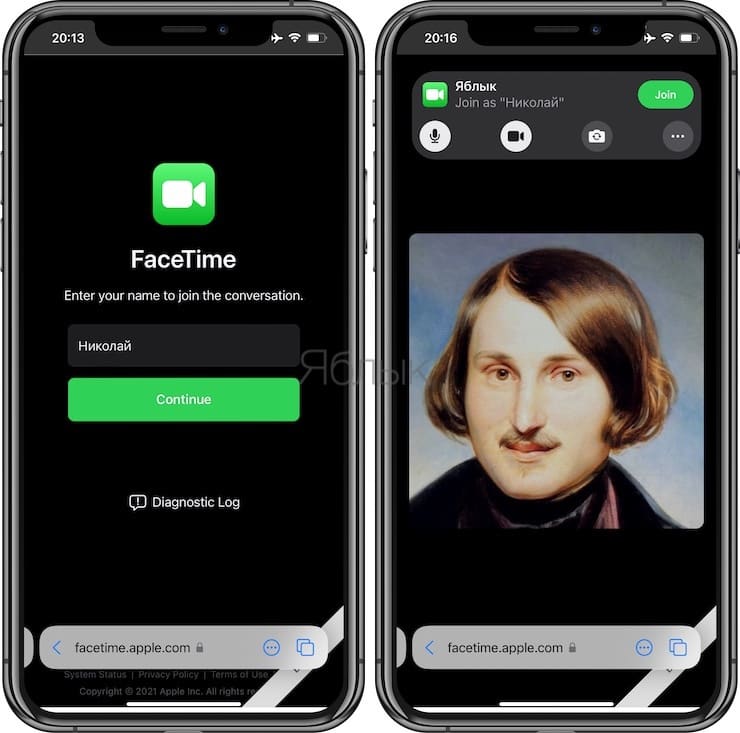- Подключение к вызову FaceTime с устройства с Android или Windows
- Что вам понадобится
- Подключение к вызову FaceTime через браузер
- Что можно делать во время вызова FaceTime через браузер
- Выключение или включение микрофона
- Включение и выключение камеры
- Использование полноэкранного режима
- Переключение камеры
- Просмотр участников в виде сетки
- Дополнительная информация
- Как пользоваться FaceTime на Android
- Как войти в беседу FaceTime на Android
- Использование ФейсТайм на Андроиде
- Можно ли использовать FaceTime на Android
- Как позвонить на FaceTime с Windows или Android?
- Как осуществить звонок на FaceTime с Windows или Android?
- Как создать ссылку на звонок FaceTime и поделиться ею с пользователями?
Подключение к вызову FaceTime с устройства с Android или Windows
У вас устройство с Android или Windows? Благодаря ссылкам на FaceTime в iOS 15 и macOS Monterey любой пользователь может присоединиться к вызову FaceTime через браузер.
Что вам понадобится
- Устройство с Android или Windows
- Хороший уровень сигнала Wi-Fi или сотовой сети передачи данных
- Последняя версия Google Chrome или Microsoft Edge
Подключение к вызову FaceTime через браузер
- Если вы получили ссылку на вызов FaceTime, откройте ее.
- Введите свое имя и нажмите «Продолжить». Возможно, вам потребуется разрешить FaceTime использовать микрофон и камеру.
- Выберите «Присоединиться». Затем дождитесь, пока организатор вызова разрешит подключение.
- Выберите «Выйти», чтобы покинуть вызов.
Что можно делать во время вызова FaceTime через браузер
Во время вызова FaceTime через браузер доступны те же действия, что и в приложении FaceTime.
Функции SharePlay и общий доступ к экрану недоступны в FaceTime через браузер.
Выключение или включение микрофона
Используйте кнопку микрофона , чтобы выключить или включить микрофон.
Включение и выключение камеры
Используйте кнопку камеры , чтобы выключить или включить камеру.
Использование полноэкранного режима
Если отображается кнопка полноэкранного режима , нажмите ее, чтобы развернуть вызов FaceTime на весь экран.
Переключение камеры
Если отображается кнопка переключения камеры , нажмите ее, чтобы переключиться на переднюю или заднюю камеру.
Просмотр участников в виде сетки
Вы можете видеть участников групповых вызовов FaceTime в виде плиток, выровненных по сетке. Плитка говорящего участника подсвечивается автоматически, поэтому легко узнать, кто говорит.
- Выберите список участников и нажмите кнопку меню настроек .
- Нажмите кнопку выравнивания по сетке . Чтобы выключить выравнивание по сетке, нажмите эту кнопку еще раз.
Дополнительная информация
Ссылки FaceTime не поддерживаются в континентальном Китае.
Создание ссылки на вызов FaceTime не поддерживается на моделях iPhone, приобретенных в континентальном Китае.
Информация о продуктах, произведенных не компанией Apple, или о независимых веб-сайтах, неподконтрольных и не тестируемых компанией Apple, не носит рекомендательного или одобрительного характера. Компания Apple не несет никакой ответственности за выбор, функциональность и использование веб-сайтов или продукции сторонних производителей. Компания Apple также не несет ответственности за точность или достоверность данных, размещенных на веб-сайтах сторонних производителей. Обратитесь к поставщику за дополнительной информацией.
Источник
Как пользоваться FaceTime на Android
Думаю, все пользователи Android уже в курсе, что на презентации 7 июня Apple представила FaceTime для Android. Ещё бы, ведь это поистине грандиозное событие, учитывая, что популярность фирменного сервиса видеозвонков компании из Купертино вышла далеко за пределы iOS. Другое дело, что никто не ожидал, что Apple вообще на такое пойдёт. Всё-таки ещё несколько лет назад высшее руководство компании было решительно против этого. Но, видимо, мнение даже таких людей может меняться. Осталось только разобраться, как пользоваться FaceTime на Android-смартфонах.
Работа FaceTime на Android будет зависеть от iOS 15
Начнём с того, что FaceTime на Android не существует в виде отдельного приложения. Сервис работает на базе веб-браузера. С одной стороны, это плюс, потому что ничего скачивать и принудительно устанавливать не придётся.
Но, с другой стороны, и пользоваться FaceTime на Android как полноценным сервисом видеосвязи тоже не получится. Потому что за пределами экосистемы Apple он работает исключительно в одну сторону – на приём входящих звонков. То есть вас пригласить к беседе могут, а вы – уже нет.
Как войти в беседу FaceTime на Android
Доступ пользователей Android в беседу FaceTime осуществляется по приглашениям. Владелец iPhone, iPad или Mac формирует ссылку, которую затем отправляет своему собеседнику не из экосистемы. Тот переходит по ней и присоединяется к беседе. Вот как всё устроено:
- Установите iOS 15 на iPhone или macOS Monterey – на Mac;
- Запустите FaceTime и на главной нажмите «Создать ссылку»;
Создать ссылку на FaceTime можно только на iOS 15
- Назовите беседу и отправьте ссылку на неё удобным способом;
- Дождитесь, пока собеседник перейдёт по ссылке, представится, и начнёт беседу.
Ключевое условие для создания беседы FaceTime в браузере – это установленные iOS 15 или macOS Monterey на устройство пользователя, который приглашает к разговору по видеосвязи. Дело в том, что кнопка создания пригласительной ссылки есть только в этих версиях операционных систем.
При этом к пользователю Android не предъявляется вообще никаких требований. У вас может быть хоть Android 12, хоть Android 4.4 KitKat. Главное, чтобы работал браузер и было достаточно стабильное соединение с интернетом. Всё. Других условий нет.
Использование ФейсТайм на Андроиде
FaceTime на Android не будет полноценным сервисом. Он будет работать только в одну сторону
Пользователям Android в FaceTime будут доступны почти все те же функции, что и на iOS. Они смогут включать и отключать микрофон, переключать камеру с основной на фронтальную, фотографировать содержимое экрана и, само собой, при желании принудительно завершать звонок.
При этом беседа необязательно должна быть индивидуальной. Веб-версия FaceTime поддерживает групповые конференции. То есть вы можете общаться сразу с несколькими людьми одновременно. Правда, не очень понятно, есть ли ограничения по количеству участников.
Последний вопрос очень актуален, так как на iOS такие ограничения есть. Несмотря на то что групповые звонки в FaceTime появились ещё в iOS 13, iPhone 6 и iPhone 6 Plus, которые получили поддержку этой версии ОС, не могут участвовать в групповых беседах.
Дело в том, что их аппаратного ресурса оказывается недостаточно для того, чтобы потянуть большое количество участников. Поэтому Apple принудительно ограничила эту функцию на «шестёрках». А вот как с этим дела обстоят на Android, пока непонятно.
Новости, статьи и анонсы публикаций
Свободное общение и обсуждение материалов
Постепенный отказ производителей смартфонов от разъёма 3,5 мм привёл к тому, что теперь среди пользователей самых разных аппаратов преобладают беспроводные наушники, подключаемые по Bluetooth. Да, они не поддерживают Lossless-аудио, но в остальном и звучат довольно неплохо, и по удобству сильно превосходят проводные аналоги. В конце концов, благодаря беспроводному подключению нет нужды распутывать провода, заботиться о том, чтобы случайно не повредить кабель, и уж тем более протягивать его под одеждой, собираясь на выход. Однако и с Bluetooth-наушниками могут быть проблемы.
Считается, что на Android почти нет нормальных планшетов. Поэтому те, кому они действительно нужны, осознанно идут на компромисс, выбирая изделия китайских ноунеймов. Именно из-за отсутствия альтернатив на АлиЭкспресс стали так популярны дешёвые «таблетки» на базе ОС от Google. Единственным на моей памяти удачным решением в этой нише были планшеты Mi Pad от Xiaomi, но она несколько лет назад свернула проект, оставив после себя в наследство только старенький Mi Pad 5. Но в этом году «китайская Apple» решила вернуть себе позиции лидера на рынке планшетов.
Android, в отличие от iOS, — система более открытая и свободная. Здесь нет тех ограничений, которые Apple устанавливает для владельцев iPhone. Поэтому среди пользователей Android считается нормой скачивать приложения не только из Google Play, но и из-за его пределов. Иногда это обусловлено нежеланием платить за софт деньги, а иногда – банальным отсутствием нужного приложения в официальном каталоге. Однако в Google считают, что при всех допущениях Android существует только один правильный способ загрузки софта.
Источник
Можно ли использовать FaceTime на Android
Видеозвонки в Apple FaceTime, возможно, являются одной из наиболее часто используемых функций. Это позволяет людям с iPhones, iPads и Mac делать видео-звонки друг другу. Вы не можете звонить на FaceTime с Android, но есть несколько других способов сделать видеозвонки — даже для пользователей iPhone и Mac.
Нет, на Android нет FaceTime, и вряд ли будет в ближайшее время. FaceTime является патентованным стандартом и просто недоступен вне экосистемы Apple. Итак, если Вы надеялись использовать FaceTime для звонка с iPhone на Android, Вам не повезло. Тем не менее, есть несколько отличных альтернатив видеозвонков, которые работают на Android.
Если Вы искали в Google Play Store приложение FaceTime и находили приложения с «FaceTime» в названиях, Вы должны знать, что они не являются официальными приложениями и не поддерживают Apple FaceTime. В лучшем случае Вы сможете совершать видеозвонки с ними, но в худшем случае Вы обнаружите, что устанавливаете вредоносное ПО.
Вместо того, чтобы пытать удачу в этих приложениях, для Android доступны некоторые приложения для видеовызовов. Нет, они не позволяют Вам подключаться к пользователям Facetime. Но Вы можете использовать их для совершения видеозвонков людям, использующим iPhone, Android-телефоны и даже другие платформы. Они просто должны установить одно и то же приложение на своем устройстве.
- Skype: Владелец Microsoft, Skype был одним из первых приложений для видеозвонков. С тех пор оно только улучшилось. Skype доступен для Windows, MacOS, iOS, Linux и Android.
- Google Hangouts: Google Hangouts позволяет не только совершать видеозвонки, но и видеоконференцию с несколькими людьми. Есть специальные приложения Hangouts для iOS и Android, и он доступен для всех пользователей настольных компьютеров через их веб-браузер.
- Google Duo: Google Duo доступен только для Android и iOS. Он поддерживает только индивидуальные видеовызовы, но Вы можете сделать их через Wi-Fi или сотовые данные. Google Duo также предлагает пару функций. Knock Knock позволяет просмотреть видео человека, который звонит Вам, даже до того, как Вы ответите на звонок. Вы также можете оставить видео сообщение (как голосовую почту), когда кто-то не может ответить на Ваш звонок.
- Facebook Messenger: знаете ли Вы, что Вы можете совершать видеозвонки с помощью Facebook Messenger? Вы можете использовать эту функцию практически для любой операционной системы. Существуют специальные приложения Messenger для iOS и Android, но Вы также можете использовать Messenger прямо в своем веб-браузере на домашнем ПК для совершения видеозвонков из Windows, MacOS или Linux.
Viber: Viber — многофункциональное приложение, которое Вы можете использовать для видеозвонков и множества других целей. Он имеет миллионы пользователей по всему миру и доступен для различных платформ, таких как iOS, Android, Windows, MacOS и Linux.
И да, Вам нужно будет сделать дополнительный шаг, чтобы убедиться, что люди, которым Вы хотите позвонить, имеют правильное приложение. Но как только это будет сделано, Вы сможете совершать видеозвонки практически всем, независимо от того, какую платформу они используют.
Источник
Как позвонить на FaceTime с Windows или Android?
Очередное обновление FaceTime открывает перед приложением новые и действительно широкие горизонты. Об этом было объявлено на конференции WWDC 2021. Отныне сервис будет работать не только с устройствами Apple, но и с другими, на базе операционных систем Android или Windows. Более того, с FaceTime можно взаимодействовать даже через браузер. Таким образом фирменный сервис Apple пытается стать полноценным конкурентом Zoom или Skype.
Как осуществить звонок на FaceTime с Windows или Android?
По правде говоря, пользователь устройства на Android или Windows не сможет инициировать звонок по FaceTime, но сможет присоединиться к активному разговору, созданному на устройстве Apple.
В iOS 15, iPadOS 15 и macOS Monterey вы сможете позволить любому человеку, даже если у него нет устройства Apple, присоединиться к звонку FaceTime с вами, создав предварительно ссылку на разговор, которой можно поделиться в любом месте.
Используя эту ссылку, друзья и члены семьи, у которых нет учетной записи Apple, могут войти в звонок FaceTime с вами, используя веб-браузер, открытый на любом устройстве, отличном от Apple, будь то ПК с Windows или телефон / планшет на Android.
Это фактически делает FaceTime платформо-независимым видеосервисом, хотя вам все-таки необходимо быть пользователем iOS или Mac, чтобы начать звонок FaceTime и отправить ссылку. Вот как это работает.
Как создать ссылку на звонок FaceTime и поделиться ею с пользователями?
1. Запустите приложение FaceTime на iPhone, iPad или Mac.
2. Нажмите «Создать ссылку».
3. При желании присвойте ссылке FaceTime идентифицируемое имя, нажав кнопку «Добавить имя» в верхней части появившегося меню «Поделиться».
4. Выберите способ отправки ссылки, например, через «Сообщения», «Почту», сторонний мессенджер или выберите пункт Скопировать, для копирования ссылки в буфер обмена.
Как только вы отправите ссылку и получатель откроет ее, он будет перенаправлен на веб-страницу, где сможет ввести свое имя, чтобы присоединиться к разговору. Как только он присоединится к звонку, на экране его устройства появятся обычные опции FaceTime, чтобы отключить микрофон, отключить видео, переключить вид камеры и закончить звонок.
Важно, что звонки FaceTime сохранят сквозное шифрование, которое сохранится и на устройствах с Windows или Android.
Источник